Hoe een Facebook-verhaal te maken

Facebook-verhalen kunnen erg leuk zijn om te maken. Hier is hoe je een verhaal kunt maken op je Android-apparaat en computer.

Als u uw Android-oproepen moet opnemen, is de snelste en eenvoudigste methode om de ingebouwde oproeprecorder te gebruiken. Beantwoord de oproep, tik op de knop Opnemen en uw telefoon doet de rest. Maar soms is deze optie mogelijk niet beschikbaar of is er geen audio-opname beschikbaar nadat u hebt opgehangen. Laten we eens kijken wat deze problemen met het opnemen van gesprekken kan veroorzaken en hoe u ze kunt oplossen.
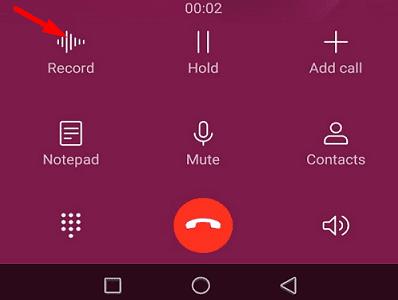
Uw oproep opnemen op Android is niet zo eenvoudig. Er is een reeks vereisten of beperkingen waar u rekening mee moet houden. We zetten de belangrijkste hieronder op een rij.
⇒ Snelle opmerking : vergeet niet de persoon aan de andere kant van de lijn te informeren dat u het telefoongesprek opneemt. Afhankelijk van waar je woont, kan het illegaal zijn om een telefoongesprek op te nemen zonder eerst de andere persoon te informeren die je gaat doen.
Navigeer naar Instellingen , selecteer Apps en ga naar Alle apps . Selecteer de Telefoon-app en tik op Opslag . Druk op de knop Cache wissen en controleer of het probleem is verdwenen. Vergeet bovendien niet naar Instellingen te gaan , Opslag te selecteren en ongewenste bestanden te verwijderen. Start uw Android-apparaat opnieuw op en controleer de resultaten.
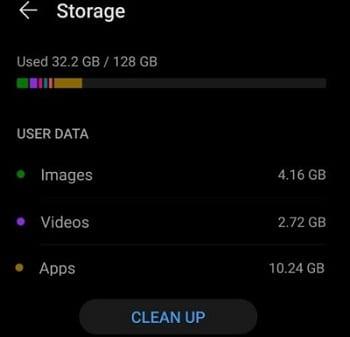
Als u Android 11 gebruikt, navigeert u naar Toegankelijkheidsinstellingen en schakelt u de optie Oproeprecorder in. U kunt vervolgens elke gewenste app voor het opnemen van oproepen installeren.
Verouderde apps kunnen soms interfereren met uw telefoon-app, dus zorg ervoor dat u dat vermijdt. Start de Play Store-app , klik op je profielfoto en selecteer Mijn apps en games . Druk op de knop Alles bijwerken om alle wachtende updates te installeren.
Als het probleem aanhoudt of uw apparaat de optie voor het opnemen van gesprekken niet ondersteunt, installeer dan een app van derden om de klus te klaren. Er zijn tal van opties beschikbaar in de Play Store. Voer gewoon "oproepopname" in de zoekbalk in en selecteer de app die het beste bij u past.
Houd er rekening mee dat u mogelijk nog steeds de instellingen van uw oproeprecorder moet aanpassen. Het lijkt erop dat Google het idee dat gebruikers gesprekken kunnen opnemen niet echt leuk vindt. Als u bijvoorbeeld Cube ACR gebruikt, moet u de instellingen van de app aanpassen en de audiobron instellen op Spraakherkenning .
Er is een reeks beperkingen voor het opnemen van oproepen waardoor u mogelijk geen telefoongesprekken kunt opnemen op Android. Als deze functie niet beschikbaar is op uw smartphone, controleer dan of uw terminal dit ondersteunt. Daarnaast kunt u contact opnemen met uw netwerkaanbieder om te controleren of deze oproepopname ondersteunt.
Als u denkt dat dit slechts een tijdelijke technische storing is, wis dan de cache van de telefoon-app, installeer alle updates die in behandeling zijn of download een oproeprecorder van derden.
Daarover gesproken, wat is de beste app voor het opnemen van oproepen voor Android die je tot nu toe hebt gebruikt? Laat het ons weten in de reacties hieronder.
Facebook-verhalen kunnen erg leuk zijn om te maken. Hier is hoe je een verhaal kunt maken op je Android-apparaat en computer.
Leer hoe je vervelende automatisch afspelende video
Er zijn zoveel geweldige apps op Google Play dat je niet anders kunt dan je abonneren. Na een tijdje groeit die lijst, en moet je jouw Google Play-abonnementen beheren.
Wanneer je de Android downloadgeschiedenis verwijdert, help je om meer opslagruimte te creëren, naast andere voordelen. Hier zijn de te volgen stappen.
Misschien is het goed voor je om af en toe enkele advertenties te zien, omdat je nooit weet wanneer je iets tegenkomt dat je wilt kopen. Maar soms weten adverteerders niet wat genoeg betekent, en worden de advertenties opdringerig. Dit artikel laat je zien hoe je de ad-blocker in de Microsoft Edge-browser voor Android inschakelt.
Als je het woord cookies hoort, denk je misschien aan die met chocoladeschilfers. Maar er zijn ook cookies op browsers die helpen om een soepele browse-ervaring te hebben. Ontdek hoe je cookie-voorkeuren kunt configureren in de Opera-browser voor Android.
Stel timers in voor Android-apps en houd het gebruik onder controle, vooral wanneer je belangrijke taken moet uitvoeren.
Advertenties kunnen nuttig zijn, omdat ze je informeren over aanbiedingen en diensten die je misschien nodig hebt. Maar ze kunnen als storend ervaren worden. Leer hoe je de Ad-Blocker naar jouw wens kunt configureren in Opera voor Android met deze stappen.
Een tutorial die twee oplossingen toont om apps permanent te voorkomen dat ze opstarten op je Android-apparaat.
Hoe de Ad-Blocker in te schakelen op uw Android-apparaat en het meeste uit de intrusieve advertenties optie op de Kiwi-browser te halen.
Deze tutorial laat zien hoe je een tekstbericht van een Android-apparaat kunt doorsturen met behulp van de Google Berichten-app.
Wanneer je een startpagina opent in welke browser dan ook, wil je zien wat je leuk vindt. Wanneer je een andere browser begint te gebruiken, wil je deze naar eigen wens instellen. Stel een Aangepaste Startpagina in Firefox voor Android in met deze gedetailleerde stappen en ontdek hoe snel en eenvoudig het kan worden gedaan.
Het gebruik van de donkere modus heeft zijn voordelen. Bijvoorbeeld, het vermindert de ogenbelasting en maakt het kijken naar je scherm veel gemakkelijker. De functie helpt je ook om energie te besparen door de donkere modus in de Edge-browser voor Android in te schakelen. Volg gewoon deze stappen.
Hoe je spellingscontrole instellingen kunt in- of uitschakelen in het Android-besturingssysteem.
Bekijk welke stappen u moet volgen om Google Assistent uit te schakelen voor wat rust. Voel je minder bespied en schakel Google Assistent uit.
Verander de standaard zoekmachine op Opera voor Android en geniet van je favoriete opties. Ontdek de snelste manier. Wijzig de standaard zoekmachine die de Opera-browser voor Android gebruikt met deze gemakkelijke stappen.
Ontdek beproefde stappen om te zien hoe je afspeelgeschiedenis kunt bekijken op Spotify voor de webspeler, Android en Windows webapp.
Als je een vergrendelingsscherm op je Android-apparaat instelt, heeft het geheime PIN-scherm een Noodoproepknop onderaan het scherm. De
Het is moeilijk om de populariteit van Fitbit te ontkennen, aangezien het bedrijf mogelijk de beste fitness trackers of smartwatches biedt voor gebruikers van zowel Android als iOS.
Wijzig de snelheid van elke video op Android gratis met deze handige app. Voeg zowel een slow-motion- als een fast-forward-effect aan dezelfde video toe.
Facebook-verhalen kunnen erg leuk zijn om te maken. Hier is hoe je een verhaal kunt maken op je Android-apparaat en computer.
Leer hoe je vervelende automatisch afspelende video
Los een probleem op waarbij de Samsung Galaxy Tab A vastzit op een zwart scherm en niet inschakelt.
Lees nu hoe u muziek en video
Wil je e-mailaccounts toevoegen of verwijderen op je Fire-tablet? Onze uitgebreide gids leidt je stap voor stap door het proces, waardoor je e-mailaccounts snel en eenvoudig kunt beheren op je favoriete apparaat. Mis deze must-read tutorial niet!
Een tutorial die twee oplossingen toont om apps permanent te voorkomen dat ze opstarten op je Android-apparaat.
Deze tutorial laat zien hoe je een tekstbericht van een Android-apparaat kunt doorsturen met behulp van de Google Berichten-app.
Heeft u een Amazon Fire en wilt u Google Chrome erop installeren? Leer hoe u Google Chrome kunt installeren via APK-bestand op Kindle-apparaten.
Hoe je spellingscontrole instellingen kunt in- of uitschakelen in het Android-besturingssysteem.
Vraag je je af of je die oplader van een ander apparaat kunt gebruiken met je telefoon of tablet? Deze informatieve post geeft je enkele antwoorden.





















